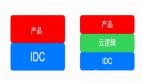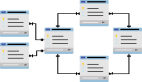在互联网上可以很方便能够找到各种 iOS 组件库来实现控件,所以本文中并不包含如何实现与 iOS 相同的交互方式。但解决一个困惑, 即如何在 iOS 设备上优雅的呈现原型呢?
很多 UX 和 PM 同学还是习惯使用传统的 Axure RP 制作产品原型,作者觉得 Axure RP 在 iOS 原型阶段还是有优势的,比如可以很方便交互模式的创新和细节,不拘泥原生控件。
首先大致在iOS中原型呈现有这个几个需求:
必须全屏
依照场景在线或者离线操作原型
如果导入到 App 内, 使用 iTunes 原生的方式
无需越狱
1. 先前准备工作
1)在原型设置中适配 iOS (v6.5)
在 Generate prototype 中 Mobile/device 对话框
勾选 Include Viewport Tag
上传 Home screen icon
勾选 Hide browser nav (when launched form iOS home screen)

2)在原型设置中适配 iOS (v6.0)
如果还在使用 v6.0 你可以需要自己动手改造原型的HTML文件
在其中追加一下两行代码实现基础的 app 全屏和 Home screen icon 支持
如果你原封不动的使用这段代码, 请把 icon.png 请放置在原型 html 同级目录
3)原型的页面命名尽量采用英文,避免中文编码出错

4)访问原型的时候不要访问index.html,而是直接访问具体的页面
我们在实际工作中总结了2种实践方案来满足大部分需求,优劣势对比:

Web App 方式
如果仅支持在线查看,Axure RP v6.5 原生的 Web App 原型方案就可以了。当然我们手动修改过代码的 v6.0 原型也支持。
简单说一下,因为已经设置好了。
只需要:
1) Safari 打开网站
2) 选择 添加至主屏幕
3) 在桌面点击主屏幕上的软件即可

需要帮助 点击这里 查看官方说明,遇见特殊的情况,比如手机无法访问办公网,你可以把原型上传到虚拟主机或者云上。
Documents in App 方式
如果想用于客户调研或者私下演示, 可以用 Documents in App 的的方案,这种模式方便用户研究与客户访谈时网络环境千差万变。
购买 Atomic Web Browser 软件, 售价仅 $0.99 (RMB 6.00)
如下图所示, 修改 Atomic 全屏模式的设置来避免对原型的干扰。

将原型压缩为 zip 文件,在 iTunes 中上传压缩成 zip 的文档到 Atomic 当中。


在 Atomic 中 unzip 解压文档,并访问主页面的html文件

进入全屏模式

至此,您已经可以在iOS设备上实现原型演示了(三个手指向下滑动可以退出全屏模式)
希望上面两种方式能够对那些困扰于如何在iOS平台实现可交互原型的同学们有所帮助。